כיצד לעדכן את סטטוס ה-Slack שלך
כאשר אתה משתמש רָפוּי עם צוות העבודה שלך, הודע לעמיתיך לעבודה אם אתה זמין ומה אתה עושה. דרך פשוטה לעשות זאת היא לשנות את סמלי סטטוס ה-Slack שלך. אתה יכול גם להתאים אישית את הסטטוס שלך כדי לתת לחברי הצוות מידע נוסף על הסטטוס שלך ולהגדיר מגבלת זמן לסטטוס.
ההוראות במאמר זה חלות על ה-Slack אפליקציות עבור שולחן העבודה, האינטרנט, דְמוּי אָדָם טלפונים וטאבלטים, ו iOS מכשירים.
על סמלי סטטוס רפוי
כשאתה נכנס ל-Slack, הסטטוס שלך מוצג ליד שמך בחלק העליון של סרגל הצד השמאלי, בקטע הודעות ישירות בסרגל הצד השמאלי, וליד שמך בהודעה. כאשר אתה פעיל וזמין, מופיעה נקודה ירוקה ליד שמך. כאשר אתה יוצא, סמל הסטטוס שלך משתנה לעיגול חלול כדי לציין שאתה לא.
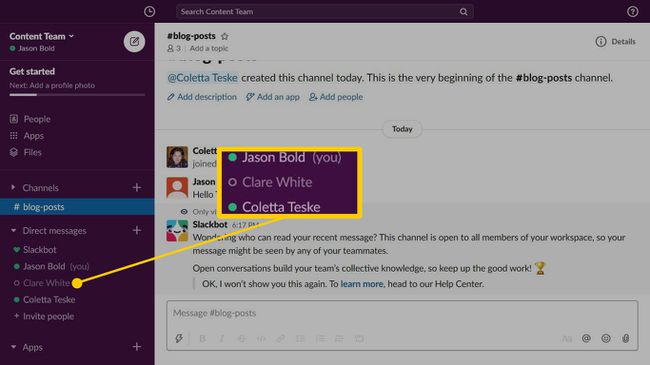
סמלים אלה עשויים להשתנות באופן אוטומטי, תלוי אם אתה משתמש באופן פעיל באפליקציית Slack או לא:
- בגרסת שולחן העבודה של Slack: סמל המצב שלך מופיע כפעיל כאשר אתה משתמש באופן פעיל במחשב שלך. סמל הסטטוס שלך יופיע כחסר כאשר המחשב שלך לא פעיל במשך 30 דקות.
- שימוש ב-Slack בדפדפן אינטרנט: סמל הסטטוס שלך פעיל כל עוד אתה משתמש ב-Slack. לאחר 30 דקות של חוסר פעילות של הדפדפן, סמל הסטטוס שלך מופיע.
- שימוש באפליקציות Slack: סמל הסטטוס שלך פעיל כאשר אפליקציית Slack פתוחה. כאשר אתה עובר לאפליקציה אחרת, סגור את אפליקציית Slack, או לנעול את מסך המכשיר, הסטטוס שלך מופיע כחסר.
הגדר סטטוס מותאם אישית כאשר אתה רוצה להשתמש בסמל הסטטוס שלך כדי לתת לחברי הצוות שלך מידע נוסף. סטטוס מותאם אישית כולל אמוג'י ותיאור סטטוס שתבחר.
כיצד לשנות את הסטטוס שלך במהירות
אם יש לך רק שנייה לספר לעמיתים לעבודה שאתה לא זמין, שנה את הסטטוס שלך מפעיל לבלתי פעיל. בדרך זו, אתה יכול לשנות את הסטטוס שלך מבלי לצאת מחשבון ה-Slack שלך.
תכונה זו זמינה רק בגרסת האינטרנט של Slack.
-
עבור לסרגל הצד השמאלי ובחר את שמך.
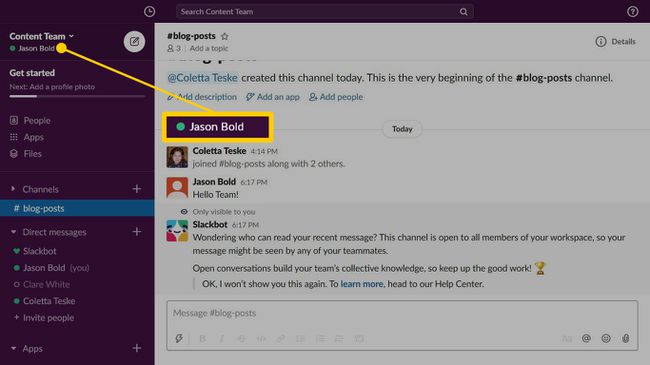
-
בתפריט הנפתח, בחר שינוי כדי לשנות את הסטטוס שלך מפעיל לבלתי פעיל.
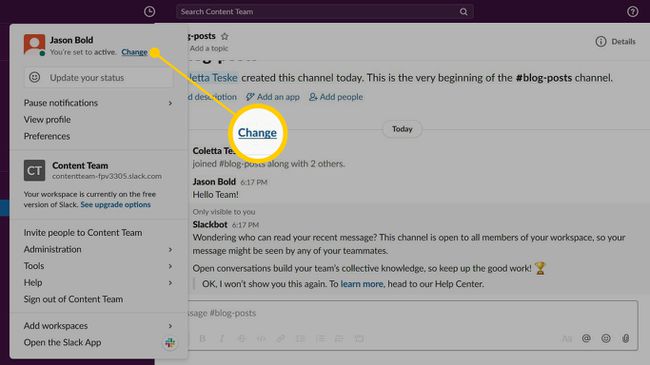
-
הסטטוס שלך משתנה ל- away, וסמל הסטטוס שלך ב- הודעות ישירות הקטע הופך למעגל חלול.
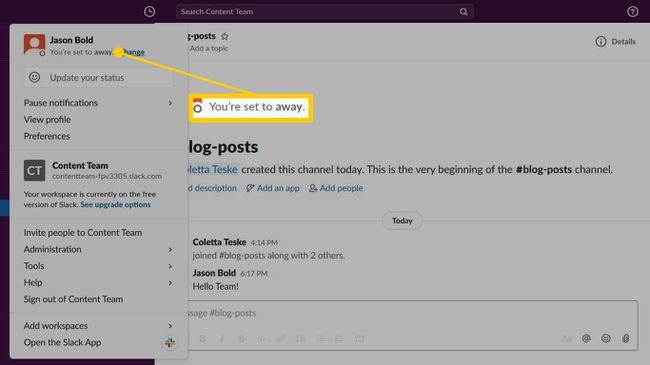
כאשר אתה חוזר ורוצה שחברי הצוות שלך ידעו שאתה זמין, עבור לסרגל הצד השמאלי, בחר את שמך ולאחר מכן בחר שינוי כדי לשנות את הסטטוס שלך מ'לא פעיל'.
ספק מידע סטטוס נוסף עם סמלי סטטוס רפוי
כאשר אתה רוצה לתת לצוות שלך מידע נוסף על הסטטוס שלך, צור סטטוס מותאם אישית. Slack מכיל חמישה עדכוני סטטוס שתוכל להתאים אישית כך שיתאימו למצב שלך.
עבור לסרגל הצד השמאלי ובחר את שמך. ב-iOS, החלק מימין לשמאל כדי לפתוח את סרגל הצד הימני. באנדרואיד, הקש על הצפה תפריט (שלושת הנקודות המוערמות).
-
בחר עדכן את הסטטוס שלך. ב-iOS וב-Android, הקש הגדר סטטוס.
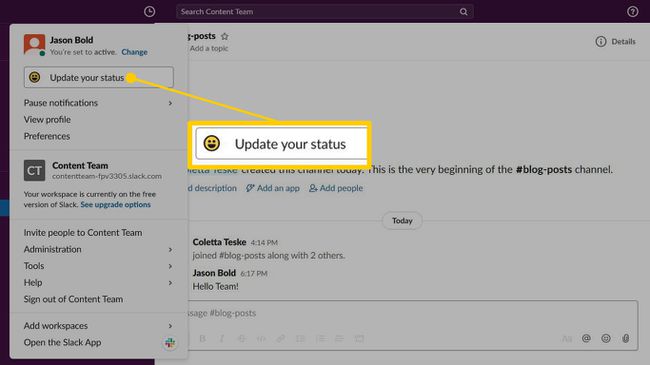
-
בחר סטטוס מוצע.
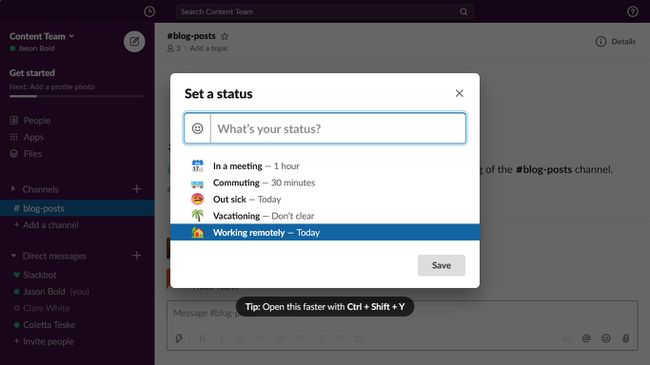
אם אינך רואה סטטוס שמתאים למצב שלך, בחר את ה פרצוף מחייך סמל, ולאחר מכן בחר אימוג'י. לדוגמה, בחר את יציאת מטוסאימוג'י רפוי והזן סטטוס של ראיונות מחוץ לעיר כדי ליידע את הצוות שלך שאתה בדרך לשדה התעופה.
כדי לשנות את תיאור המצב, ערוך את הטקסט בתיבת הטקסט. תיאור זה יכול להכיל עד 100 תווים.
-
בחר את נקה אחרי חץ נפתח ובחר מתי אינך נמצא עוד בסטטוס שנבחר. לדוגמה, בחר היום כדי להגדיר את המצב ליום הנוכחי. בסופו של יום, הסטטוס שלך משתנה לפעיל או מחוץ, תלוי אם אתה מחובר או לא.
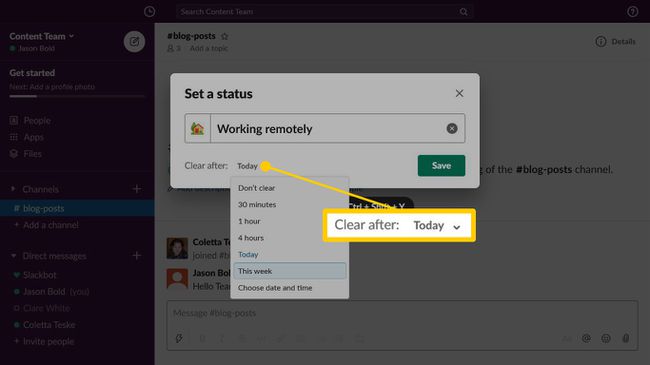
כדי להציג סטטוס ללא הגבלת זמן, בחר אל תנקה.
בחר להציל כשתסיים.
-
כדי להציג את הסטטוס שלך, עבור אל הודעות ישירות חלק בסרגל הצד השמאלי ורחף מעל שמך.

הראה אוטומטית לחברי הצוות שאתה בשיחת סלק
כאשר אתה עונה לשיחת Slack, ייתכן שאין לך זמן לשנות את הסטטוס שלך. אם אתה רוצה להודיע לאחרים שאתה בשיחה ומעדיף שלא יפריעו לך, שנה את אפשרויות Slack Advanced.
-
בחר את השם שלך ולאחר מכן בחר העדפות.
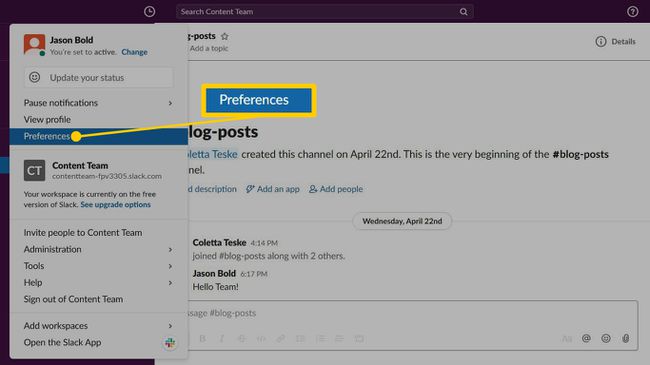
בחר מִתקַדֵם.
-
גלול אל ה אפשרויות אחרות מקטע, ולאחר מכן בחר את הגדר את הסטטוס שלי ל"בשיחה" כאשר אני מצטרף לשיחת Slack תיבת סימון.
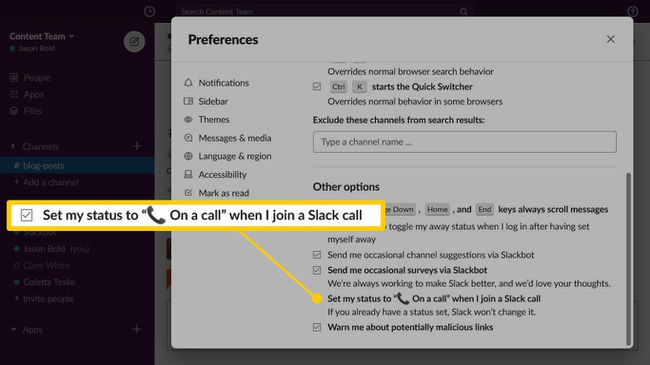
סגור את העדפות חלון כשתסיים.
כיצד לשנות או להסיר את הסטטוס שלך
כדי לשנות את הסטטוס שלך, בחר את השם שלך בסרגל הצד השמאלי, בחר עדכן את הסטטוס שלך, ולאחר מכן שנה את סמל המצב, התיאור ומשך הזמן.
כדי לנקות את הסטטוס ולחזור לסטטוס הפעיל המוגדר כברירת מחדל, בחר את שמך בסרגל הצד השמאלי ולאחר מכן בחר סטטוס ברור.

עצור הודעות כשאתה רחוק מ-Slack
אם חברי הצוות שלך יודעים שתהיה מחוץ למשרד לזמן מה או אם אתה בחופשה, השהה את התראות Slack. כדי להשבית הודעות למשך זמן מוגדר, בחר את שמך בסרגל הצד השמאלי, בחר השהה הודעות, ולאחר מכן בחר כמה זמן אתה לא רוצה שיפריעו לך.
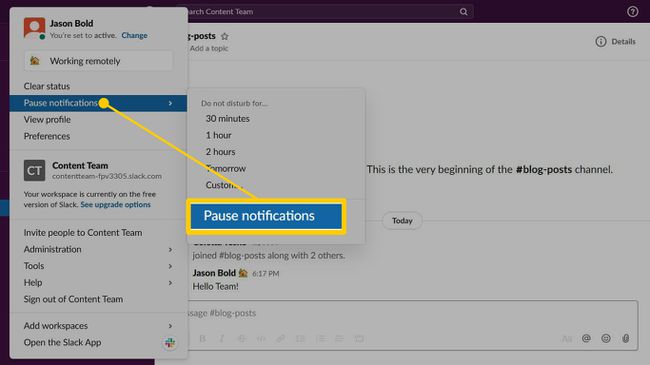
כאשר 'נא לא להפריע' פעיל, לא תקבל התראות. כדי לחדש את ההתראות, שנה את הסטטוס שלך.
